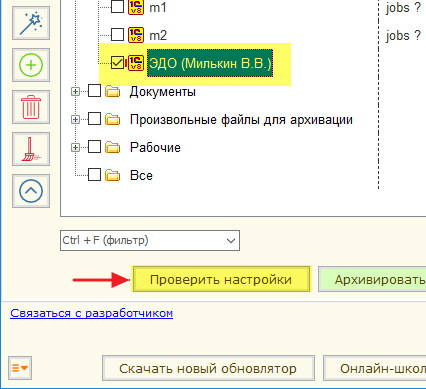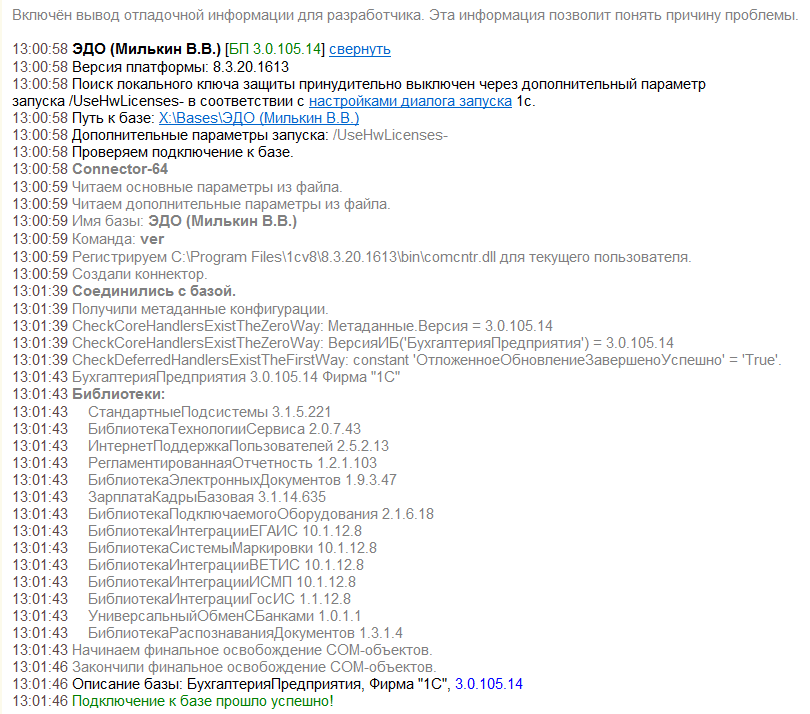Содержание
- 1с ошибка при регистрации компоненты comcntr код ошибки regsvr32 13 перед обновлением
- Как понять, что у нас проблемы с COM
- Да, судя по тесту, у нас проблемы с COM
- Шаг №0
- Шаг №1
- Шаг №2
- Шаг №3
- Шаг №4
- Шаг №5
- Шаг №6
- Шаг №7
- Что делать, если при попытке автоматического обновления выходит сообщение «Ошибка при регистрации компоненты comcntr»
- 1с ошибка при регистрации компоненты comcntr код ошибки regsvr32 13 перед обновлением
- Главное меню
- Регистрация COM компоненты 1С Предприятия comcntr.dll (V83.ComConnector)
- Этап 1. Проверка и удаление альтернативной регистрации библиотеки как COM+.
- Этап 2. Отмена регистрации библиотек для всех установленных платформ 1С:Предприятия
- Этап 3. Регистрация библиотеки comcntr.dll
1с ошибка при регистрации компоненты comcntr код ошибки regsvr32 13 перед обновлением
В большинстве случаев никаких проблем с этой библиотекой не наблюдается — обновлятор сам автоматически регистрирует и использует библиотеку нужной версии 1с, но изредка возникают случаи (в основном на серверных ОС), когда требуются «пляски с бубном».
Как понять, что у нас проблемы с COM
Для этого нажимаем кнопку «Проверить настройки» удерживая клавишу «Shift» на клавиатуре:
При нормальной работе COM отчёт будет примерно таким:
При проблемах же с COM возникнет вот такая или похожая ошибка:
Ещё может писать, что -то типа » Не удалось создать программное подключение к 1С «.
Да, судя по тесту, у нас проблемы с COM
Прежде всего, о какой именно библиотеке идёт речь? Эта библиотека comcntr.dll, которая находится в папке bin конкретной платформы 1с:
Эта библиотека устанавливается и автоматически регистрируется в системе при установке платформы.
Кроме того, обновлятор перед тем как подключаться к базе через внешнее соединение сам дополнительно регистрирует в системе библиотеку из нужной версии платформы при помощи команды:
Итак, что мы можем предпринять?
Шаг №0
Обратите внимание на утилиту для отображения и регистрации библиотек RegDllView. При помощи неё вы как минимум сможете контролировать результат работы следующих шагов.
Шаг №1
Прежде всего убеждаемся, что у нас действительно проф-версия платформы, потому что для базовой версии платформы внешнее подключение к базам работать и не должно (это ограничение платформы).
Чтобы понять какая у нас платформа (базовая или проф) выполним вот этот пункт.
Если лицензия на платформу у нас всё же не проф, а базовая, то все остальные шаги не имеют смысла. Внешнее подключение к базам у нас работать не будет (из-за ограничений платформы). Ничего не остаётся, кроме как настроить базы вот так.
Шаг №2
Далее пробуем запустить обновлятор с правами администратора.
Если у вас включён UAC, то добиться этого можно, нажав на ярлыке обновлятора правой кнопкой, и выбрав вариант «Запуск от имени администратора».
Далее выбираем базу и нажимаем кнопку «Проверить настройки». Если ошибка пропала и больше не воспроизводится даже при обычном запуске обновлятора (без прав администратора) — поздравляю, проблема решена. Если нет — идём дальше.
Шаг №3
В 32-битной версии ОС пробуем выполнить команду
В 64-битной версии ОС команда будет такой:
— для регистрации 64-битной платформы 1С:
— для регистрации 32-битной платформы 1С:
Эти команды запускаем от имени пользователя с правами администратора. А при включённом UAC, запускаем cmd через «Запуск от имени администратора», либо через такой же запуск написанного батника.
Если команда регистрации не помогла, то нужно предварительно удалить регистрацию библиотеки comcntr.dll, запустив ту же команду вызова regsvr32 с ключом /u
Если и это не помогло, попробуйте переустановить платформу 1С в режиме Исправить, а затем зарегистрируйте библиотеку, как написано выше.
Если этот шаг не помог — идём дальше.
Шаг №4
Похоже, что у обновлятора не получается зарегистрировать COM компоненту из-за настроек безопасности на вашем сервере.
В этом случае:
- Заходим в Панель управления — Администрирование — Службы компонентов.
- Переходим к ветке Компьютеры — Мой компьютер — Приложения COM+.
- В контекстном меню выбираем Создать — Приложение. Откроется Мастер установки приложений COM+.
- Нажимаем «Далее».
- Выбираем «Создать новое приложение».
- Вводим имя «V83COMConnector». Устанавливаем переключатель «Серверное приложение». Нажимаем «Далее».
- На следующем шаге устанавливаем «Текущий пользователь». Нажимаем «Далее».
- Нажимаем «Готово».
- В появившейся ветке V83COMConnector переходим к подветке Компоненты.
- В контекстном меню выбираем Создать — Компонент. Откроется Мастер установки компонентов COM+.
- Нажимаем «Далее».
- Выбираем «Установка новых компонентов».
- Выбираем файл bincomcntr.dll.
- Нажимаем «Далее» — «Готово».
- Переходим к ветке V83COMConnector.
- В контекстном меню выбираем «Свойства». В открывшемся окне переходим на вкладку «Безопасность».
- Снимаем галку «Принудительная проверка доступа для приложений». Ставим галку «Применить политику программных ограничений». Устанавливаем Уровень ограничений — «Неограниченный».
- Нажимаем «ОК».
После этого обновлятор должен смочь самостоятельно регистрировать компоненты всех версий платформ, а не только той, которую мы прописали в компоненте.
Шаг №5
Бывает так, что помогает только повторная переустановка платформы (при этом происходит корректная регистрация компоненты).
Шаг №6
Если проблема начала возникать сразу после обновления платформы 1с, то вероятнее всего новой версии платформы 1с не хватает какого-нибудь сервиспака или обновления для вашей операционной системы. Поэтому если есть возможность — ставим их все, если нет — действуем выборочно согласно этой ссылке.
Шаг №7
Бывает так, что всё работает при обычном запуске обновлятора, но не работает при запуске с повышением привилегий до администратора, когда вы запускаете обновлятор через пункт меню «Запустить от имени администратора» или из программы (типа TotalCommander), которая сама запущена с повышенными привилегиями.
Наверняка есть и другие экзотические случаи о которых я пока не знаю — пожалуйста, пишите о них мне на почту helpme1c.box@gmail.com, чтобы я смог дополнить эту статью.
С уважением, Владимир Милькин (преподаватель школы 1С программистов и разработчик обновлятора).
Подписывайтесь и получайте новые статьи и обработки на почту (не чаще 1 раза в неделю).
Вступайте в мою группу ВКонтакте, Одноклассниках, Facebook или Google+ — самые последние обработки, исправления ошибок в 1С, всё выкладываю там в первую очередь.
Как помочь сайту: расскажите (кнопки поделиться ниже) о нём своим друзьям и коллегам. Сделайте это один раз и вы внесете существенный вклад в развитие сайта. На сайте нет рекламы, но чем больше людей им пользуются, тем больше сил у меня для его поддержки.
Нажмите одну из кнопок, чтобы поделиться:
Источник
Что делать, если при попытке автоматического обновления выходит сообщение «Ошибка при регистрации компоненты comcntr»
При попытке обновления может возникнуть следующая ошибка:
Найдем папку с установленной платформой. Обычно установленные платформы находятся в C:Program Files (x86)1cv8 или C:Program Files1cv8.
Перейдем в папку C:Program Files (x86)1cv8. На скриншоте видно, что установлено несколько версий платформы:
Запустим стандартное приложение «Командная строка» от имени администратора:
В командной строке переходим в папку с установленной платформой 8.3.15.2107 (версия платформы может отличаться, нужно выбирать последнюю установленную). Для этого выполним команду
cd C:Program Files (x86)1cv88.3.15.2107bin
Для исправления ошибки выполним команду regsvr32.exe comcntr.dll (вводим указанный текст в консоли и нажимаем Enter):
После успешной регистрации файла перезапускаем 1С для продолжения обновления:
Если не получилось через командную строку, то воспользуйтесь файлом RegCOM1. Поместите файл RegCOM1 в папку bin последней версии платформы и запустите от имени администратора.
Источник
1с ошибка при регистрации компоненты comcntr код ошибки regsvr32 13 перед обновлением
Главное меню
При попытке обновления типовой базы 1С Зарплата и управление персоналом 3.1.6.38 (в пользовательском режиме из меню, а не из конфигуратора) выдается сообщение об ошибке: Ошибка при регистрации компоненты comcntr. Код ошибки regsvr32: 3. Подробности см. в журнале регистрации.
При этом неважно, что данная компонента уже зарегистирована. Обновление дальше не идет.
В таком случае обновление надо выполнять через конфигуратор, а причина ошибки следующая.
При обновлении 1С вылпается принудительно регистрация comcntr
C:UsersvasyaPicturesgs000063.png
Для этого используется процедура ОбщегоНазначенияКлиентСервер.ЗапуститьПрограмму, в которой видим:
То есть сначала устанавливается каталог выполнения, потом запускается программа. Однако, если каталог выполнения находится на другом диске, то сначала надо сменить диск, только потом менять каталог. Этого в данной процедуре не делается. таким образом описанная вначале ошибка может возникнуть в случае, если программа установлена на диске, отличном от С.
Все права защищены 2023
Перепечатка информации возможна только при наличии
согласия администратора и активной ссылки на источник!
Источник
Данная библиотека используется Effector Saver для управления соединениями с информационной базой на сервере 1С предприятия. По идее программа установки 1С должна самостоятельно регистрировать библиотеку, но иногда этого по не происходит и пользователю необходимо зарегистрировать библиотеку самостоятельно.
Примеры сообщений об ошибках, которые указывают на необходимость провести регистрацию библиотеки пользователем самостоятельно:
- Ошибка отключения пользователей базы 1С, Недопустимая строка с указанием класса, ProgID: «V83.ComConnector»;
- Ошибка соединения с кластером 1С, Ошибка при загрузке библиотеки;
- Ошибка соединения с кластером 1С. Не найден указанный модуль, ProgID: «V83.ComConnector»;
- Ошибка соединения с кластером 1С, Отказано в доступе, ProgID: «V83.ComConnector»;
- Ошибка отключения пользователей базы 1С. Различаются версии клиента и сервера (8.3.18.1208 — 8.3.16.1296), клиентское приложение: COM-администратор (HRESULT=80004005).
Этап 1. Проверка и удаление альтернативной регистрации библиотеки как COM+.
Первое что необходимо сделать, это проверить наличие регистрации COM+ в службах компонентов и удалить ее. Для этого перейдите «Панель управления» — «Администрирование» — выберите «Службы компонентов».
В открывшемся окне «Службы компонентов» перейдите «Компьютеры» — «Мой компьютер» — из списка выберите «Приложения COM+».
Откройте V83COMConnector — папку «Компоненты». Удалите содержимое папки.
Этап 2. Отмена регистрации библиотек для всех установленных платформ 1С:Предприятия
Важно: проделайте отмену регистрации для всех платформ 1С:Предприятия, как новых, так и старых.
Если используете Effector Saver 4
Для удаления регистрации, откройте Effector Saver и перейдите «Сервис» — «Регистрация V83.COMConnector».
Нажмите «Отменить регистрацию».
Если команда выполнена успешно, то вы увидите вот такое уведомление.
Если используете Effector Saver 3
Для удаления регистрации, запустите командную строку от имени Администратора.
И выполните команды отмены регистрации библиотеки.
Команда выглядит, следующим образом: (измените путь на версию 1С установленную на вашем компьютере)
Если у вас 32 разрядная платформа
regsvr32 /u «C:Program Files (x86)1cv88.3.16.1148bincomcntr.dll»
Если у вас 64 разрядная платформа
regsvr32 /u «C:Program Files1cv88.3.16.1148bincomcntr.dll»
Если команда выполнена успешно, то вы увидите вот такое окно.
Повторите эту процедуру для каждой установленной версии 1С предприятия на данном компьютере.
Этап 3. Регистрация библиотеки comcntr.dll
Теперь, выполним регистрацию только одной, необходимой нам библиотеки comcntr.dll.
Если используете Effector Saver 4
В окне «Регистрация V83.COMConnector», нажмите «Регистрация».
Если команда выполнена успешно, то вы увидите вот такое уведомление.
Если используете Effector Saver 3
Для регистрации, запустите командную строку от имени Администратора, и выполните команду регистрации библиотеки.
Команда выглядит, следующим образом: (измените путь на нужную версию)
Если у вас 32 разрядная платформа
regsvr32 /i:user “C:Program Files (x86)1cv88.3.16.1148bincomcntr.dll”
Если у вас 64 разрядная платформа
regsvr32 /i:user “C:Program Files1cv88.3.16.1148bincomcntr.dll”
Если команда выполнена успешно, то вы увидите вот такое окно.
После регистрации библиотеки comcntr.dll рекомендуем перезагрузить компьютер.
Если данная инструкция не помогла, попробуйте зарегистрировать библиотеку как COM+, по материалу: «Решение проблемы «Недопустимая строка с указанием класса»».
Источник
В большинстве своем с ошибкой regsvr32 «Не удалось загрузить модуль» сталкиваются геймеры, устанавливающие на свои компьютеры неофициальные копии популярных игр, когда при взломе или обходе лицензирования необходимо регистрировать некоторые компоненты в виде динамических библиотек самостоятельно. Однако, как свидетельствуют отзывы пользователей в интернете, достаточно часто такую ситуацию можно наблюдать даже при работе с Creative Cloud от Adobe, не говоря уже о многочисленных программах, рассчитанных на обработку мультимедиа.
Для чего служит инструмент regsvr32?
Особо не вдаваясь в технические подробности, для рядовых пользователей стоит отметить, что инструментарий regsvr32 представляет собой специальное средство регистрации системных компонентов в ОС Windows всех последних поколений. Это касается так называемых OLE-объектов, в частности, элементов ActiveX и любых других динамических библиотек формата DLL.
Такие объекты иногда бывает недостаточно просто скопировать в системную папку, поскольку операционная система с ними просто так работать не сможет. Именно поэтому для Windows (чтобы она их «увидела») нужно добавить сведения о скопированной библиотеке. Но, как уже было сказано выше, зачастую вместо регистрации пользователь получает ошибку regsvr32 «Не удалось загрузить модуль». Это может происходить по совершенно разным причинам, которые зависят и от самих регистрируемых компонентов, и от разрядности операционной системы, и даже от неправильных действий самого пользователя.
Ошибка regsvr32 «Не удалось загрузить модуль»: устранение проблемы простейшим методом
Если кто не знает, регистрация любого компонента в системе с использованием инструмента regsvr32 выполняется либо через командную строку, либо через консоль «Выполнить», но первый вариант намного более предпочтителен. Все регистрируемые библиотеки помещаются в специальные каталоги. В случае с Windows 32 бита конечной локацией является папка System32, а в 64-битных ОС библиотеки могут содержаться и вышеуказанном каталоге, и в директории SysWOW64. Но и командной строкой не все так просто. Вполне возможно, что пользователь получает сообщение об ошибке regsvr32 «Не удалось загрузить модуль» только по той причине, что консоль запущена без наличия соответствующих прав на выполнение некоторых операций. Таким образом, и командую строку необходимо запускать исключительно от имени администратора.
В Windows 7 и ниже для этого следует отметить соответствующий пункт при вводе команды cmd в меню «Выполнить», в восьмой и десятой модификациях можно использовать соответствующий пункт из меню ПКМ на кнопке «Пуск», а общим решением для всех последних версий Windows является запуск новой задачи с администраторским приоритетом из «Диспетчера задач».
Дополнительная методика регистрации библиотек
Несмотря на наличие нужных прав при входе в систему под администраторской регистрацией или описанным выше запуском командной консоли, ошибка regsvr32 «Не удалось загрузить модуль» может появляться еще и потому, что в 64-разрядной системе библиотека не была помещена в каталог SysWOW64.
Просто скопируйте регистрируемый компонент из директории System32 в указанную локацию, а затем выполните команду регистрации «%systemroot%SysWoW64regsvr32» (без кавычек), через пробел указав полный путь к нужной библиотеке.
Устранение сбоя regsvr32 «Не удалось загрузить модуль» (msvcp110.dll на компьютере отсутствует)
В случае с библиотеками msvcp (причем не только с номером 110) сбои при регистрации в большинстве случаев свидетельствуют об отсутствии или нарушениях в работе специальной платформы MS Visual C++. В этой ситуации необходимо обратить внимание на то, какая именно версия платформы необходима для работы данных компонентов.
После этого ее можно инсталлировать в режиме восстановления даже через стандартный раздел программ и компонентов (кнопка «Изменить»). Иногда можно поступить и проще, загрузив с официального ресурса Microsoft оригинальные библиотеки, после чего зарегистрировать их вышеописанными методами, либо полностью переустановить всю платформу. При этом перед установкой желательно скачать официальный дистрибутив, удалить существующую версию, а только потом выполнить «чистую» установку.
Исправляем неполадки с файлом comcntr. dll
Регистрация компоненты comcntr. dll как базового звена для COM соединения с базой 1C
Ситуации, когда компьютерное устройство эксплуатируется не только в игровых целях, или для проведения интересного досуга, но и в рабочих моментах, зачастую предполагают эксплуатацию специального программного обеспечения, предназначенного для выполнения конкретных задач. В этой статье расскажем о ситуации, когда при использовании компьютера предполагается потребность подключения через соединение формата COM, к серверным базам данных программы 1C, что изначально обуславливает необходимость присутствия на рабочем устройстве в качестве исполнительного модуля библиотеки comcntr. dll. Прецеденты с библиотекой COM, прямым предназначением которой является внешнее подключение к программным ресурсам, – крайне редкое явление, так как, по умолчанию, регистрация компоненты comcntr. dll происходит в автоматизированном режиме: задействовав для своей работы актуальный модуль версии 1C приложения. Рассмотрим ситуации, преимущественно возникающие на серверных ОС, когда при попытке соединения с базой возникают ошибки, связанные с объектами библиотеки comcntr. dll.
Регистрация компоненты comcntr. dll.
Специфика проявления ошибки
Проверить исправность работы программы 1C можно посредством следующих несложных манипуляций:
Когда в работе программы 1C присутствует ошибка, связанная с реестром comcntr. dll, в отчёте будет присутствовать надпись, изъявляющаяся текстом, в котором указывается, что при попытке соединиться с сервером не удалось зарегистрировать модуль COM, или аналоговая фраза, с похожим смыслом. В идеале, когда все объекты для работы с базой присутствуют, при запросе отладочной информации пользователь получит ответ, в конце которого будет прописано «Подключение к базе прошло успешно». Если пользователю программы пришлось столкнуться с первым вариантом развития событий, значит, прецедент с модулем COM присутствует, что предполагает поиск источника неисправности с последующим устранением неполадки, о чём и пойдёт речь дальше.
Суть ошибки и методология её устранения
Если при попытке взаимодействия с платформой 1C возникает ошибка, заключающаяся в модуле COM, то причину неисправности стоит искать в библиотеке comcntr. dll, которая по умолчанию должна присутствовать в папке bin, имеющейся в составе эксплуатируемой программы. Зачастую регистрация библиотеки происходит на автоматических началах, совместно с инсталляцией платформы в систему эксплуатируемого компьютерного устройства. Кроме автоматической регистрации, программа, при установке и подключении к внешней базе данных, самостоятельно активизирует команду regsvr32.exe/n/i: user «адрес к папке bin/ comcntr. dll». Соответственно, если при попытке выполнить корректное соединение у пользователя возникают проблемы, значит, утилите не удалось автоматически по каким-то причинам, техническим или программным, зарегистрировать актуальный модуль библиотеки.
Для начала стоит попытаться устранить неисправность, запустив приложение от имени администратора. Для этого потребуется, кликнув по пиктограмме программы правой кнопкой манипулятора, вызвать ниспадающее меню, в котором выбрать позицию «Запуск от имени администратора». Дальше необходимо попробовать в этом режиме проверить настройки приложения согласно описанному в первом пункте статьи регламенту: иногда этот вариант борьбы с неисправностью даёт положительный результат, ошибка самоустраняется, и не появляется в последующем даже при работе программы в стандартном режиме. В ином случае, если работа 1C и дальше ограничивается отсутствием модуля COM, единственно правильным методом урегулирования прецедента будет регистрация отвечающей за функционирование программы библиотеки comcntr. dll в ручном формате.
Регистрация компоненты
Если программе при её установке не удалось зарегистрировать актуальную библиотеку comcntr. dll, пользователю придётся выполнить манипуляцию самостоятельно, активировав требуемые для работы программы компоненты из каталога инсталлированной версии утилиты. Для выполнения манипуляции изначально требуется узнать разрядность операционной системы ПК, на котором установлена программа. Для этого необходимо зайти в «Свойства» компьютера, кликнув по соответствующей пиктограмме на рабочем столе, где в поле «Тип системы» будет прописана искомая информация. Дальше потребуется активизировать командную консоль с привилегиями администратора, где задать следующие директивы:
В качестве «номер релиза» и в первом, и во втором случае выступает код текущего релиза, соответствующий номеру эксплуатируемой платформы программы. После введения команд достаточно нажать клавишу Enter, после чего на экране должно появиться окно с надписью «Успешное выполнение…», что будет свидетельствовать о корректности выполнения манипуляций. Дальше потребуется зарегистрировать компоненты comcntr. dll на сервере:
Послу выполненных манипуляций потребуется перезапустить систему. В результате программа самостоятельно начнёт регистрировать требуемые для работы компоненты всех вариаций платформ.
Исправляем неполадки с файлом comcntr. dll
В большинстве случаев никаких проблем с этой библиотекой не наблюдается – обновлятор сам автоматически регистрирует и использует библиотеку нужной версии 1с, но изредка возникают случаи (в основном на серверных ОС), когда требуются “пляски с бубном”.
Как понять, что у нас проблемы с COM
Для этого нажимаем кнопку “Проверить настройки” удерживая клавишу “Shift” на клавиатуре:
При нормальной работе COM отчёт будет примерно таким:
При проблемах же с COM возникнет вот такая или похожая ошибка:
Да, судя по тесту, у нас проблемы с COM
Прежде всего, о какой именно библиотеке идёт речь? Эта библиотека Comcntr. dll, которая находится в папке bin конкретной платформы 1с:
Эта библиотека устанавливается и автоматически регистрируется в системе при установке платформы.
Кроме того, обновлятор перед тем как подключаться к базе через внешнее соединение сам дополнительно регистрирует в системе библиотеку из нужной версии платформы при помощи команды:
Итак, что мы можем предпринять?
Шаг №0
Прежде всего убеждаемся, что у нас действительно проф-версия платформы, потому что для базовой версии платформы внешнее подключение к базам работать и не должно (это ограничение платформы).
Чтобы понять какая у нас платформа (базовая или проф) выполним вот этот пункт.
Если лицензия на платформу у нас всё же не проф, а базовая, то все остальные шаги не имеют смысла. Внешнее подключение к базам у нас работать не будет (из-за ограничений платформы). Ничего не остаётся, кроме как настроить базы вот так.
Шаг №1
Далее пробуем запустить обновлятор с правами администратора.
Если у вас включён UAC, то добиться этого можно, нажав на ярлыке обновлятора правой кнопкой, и выбрав вариант “Запуск от имени администратора”.
Далее выбираем базу и нажимаем кнопку “Проверить настройки”. Если ошибка пропала и больше не воспроизводится даже при обычном запуске обновлятора (без прав администратора) – поздравляю, проблема решена. Если нет – идём дальше.
Шаг №2
В 32-битной версии ОС пробуем выполнить команду
В 64-битной версии ОС команда будет примерно такой:
Эти команды запускаем от Имени пользователя с правами администратора. А при включённом UAC, запускаем cmd через “Запуск от имени администратора”, либо через такой же запуск написанного батника.
Если команда регистрации не помогла, то нужно предварительно удалить регистрацию библиотеки comcntr. dll, запустив ту же команду вызова regsvr32 с ключом /u
Если и это не помогло, попробуйте переустановить платформу 1С в режиме Исправить, а затем зарегистрируйте библиотеку, как написано выше.
Если этот шаг не помог – идём дальше.
Шаг №3
Похоже, что у обновлятора не получается зарегистрировать COM компоненту из-за настроек безопасности на вашем сервере.
В этом случае:
После этого обновлятор должен смочь самостоятельно регистрировать компоненты всех версий платформ, а не только той, которую мы прописали в компоненте.
Шаг №4
Бывает так, что помогает только повторная переустановка платформы (при этом происходит корректная регистрация компоненты).
Шаг №5
Если проблема начала возникать сразу после обновления платформы 1с, то вероятнее всего новой версии платформы 1с не хватает какого-нибудь сервиспака или обновления для вашей операционной системы. Поэтому если есть возможность – ставим их все, если нет – действуем выборочно согласно этой ссылке.
Наверняка есть и другие экзотические случаи о которых я пока не знаю – пожалуйста, пишите о них мне на почту helpme1c. box@gmail. com, чтобы я смог дополнить эту статью.
С уважением, Владимир Милькин (преподаватель школы 1С программистов и разработчик обновлятора).
Как помочь сайту: расскажите (кнопки поделиться ниже) о нём своим друзьям и коллегам. Сделайте это один раз и вы внесете существенный вклад в развитие сайта. На сайте Нет рекламы, но чем больше людей им пользуются, тем больше сил у меня для его поддержки.
Нажмите одну из кнопок, чтобы поделиться:
Как исправить ошибку «отсутствует comctl32.dll» в Windows 7
Системная ошибка «Запуск программы невозможен, так как на компьютере отсутствует comctl32.dll» возникает в Windows 7 при отсутствии динамической библиотеки comctl32.dll, а также при наличии проблем с этим файлом.
На Windows XP и более поздних версиях ошибка появляется в разы реже. Отсутствие динамической библиотеки выдает ошибки от имени logonui. exe, либо запускаемых установщиков, игр или программ. Windows 7 предлагает переустановить программу, но это может не решить проблему. Особенно, если ошибка появляется сразу после запуска системы.
Исправляем ошибку «отсутствует comctl32.dll»:
Отсутствует comctl32.dll: причины ошибки
Все ошибки с файлом comctl32.dll вызваны либо его повреждением или отсутствием на компьютере, либо конфликтом современных программ и игр с устаревшим оборудованием или версией Windows.
Динамическая библиотека comctl32.dll содержит элементы графического интерфейса пользователя. Библиотека старая — она появилась еще во времена Internet Explorer 4.0. С тех пор многие приложения стали в разы интенсивнее использовать возможности графического адаптера, что привело к росту проблем и несовместимости. Обычно ошибки начинают появляться после конкретных действий пользователя, поэтому выявить проблему и заняться решением не составляет труда.
Наиболее частые ошибки:
Отсутствие библиотеки и ошибки в ней обычно вызываются следующими причинами:
Иногда не помогает ни переустановка программы, ни скачивание и замена проблемного файла. Чтобы не нанести вред компьютеру и избавиться от ошибки, следует начать решение проблемы с поиска её причины.
Библиотека отсутствует в Windows
Файл comctl32.dll может быть удален или отсутствовать в нужной директории Windows. Для исправления ситуации нужно выполнить следующую последовательность действий:
Если ошибка продолжает появляться, нужно зарегистрировать новую библиотеку. Делается это в несколько шагов:
Если есть шанс вирусного заражения компьютера, все действия лучше производить в безопасном режиме Windows с поддержкой командной строки. После регистрации библиотеки может потребоваться повторная перезагрузка компьютера, чтобы изменения вступили в силу.
Файл удален вирусом или в карантине
Если файл был случайно удален, его достаточно восстановить из корзины. Если там файла не обнаружено, то он мог быть удален вирусами или антивирусными программами.
Для решения проблемы следует:
После очистки компьютера можно воспользоваться указанной выше ссылкой для скачивания новой версии файла. Также можно просто перенести библиотеку с другого, нормально работающего компьютера с такой же версией Windows (7, 8, XP, 10 и другие). Следует помнить о переносе именно той версии библиотеки (х32 или х64), которая поддерживается конкретной системой.
ПО устарело или несовместимо
Если ошибка с файлом comctl32.dll возникает при попытке запуска современных игр на старых компьютерах и версиях Windows, значит новое приложение попросту не поддерживает устаревшие библиотеки графических данных. В такой ситуации нет универсального способа решить проблему, но можно попробовать устранить несовместимость.
Если ничего из указанных выше способов не помогло, то варианта остается два: удалить проблемное приложение и не пользоваться им (если ошибка возникает только в 1 программе), либо переустановить Windows с нуля. После переустановки Windows нужно будет скачать последние версии драйверов и DirectX с официального сайта Microsoft.
Настройка оборудования
Блог о модемах, роутерах и gpon ont терминалах.
Исправляем ошибки с сomctl32.dll в Windows
Что такое comctl32.dll и зачем он нужен?
Файл Comctl32.dll — это динамическая библиотека, которая отвечает за специальный компонент системного пакета библиотек Общих Элементов Управления (Common Controls Library), которая появился в Windows ещё с приходом Internet Explorer 4.0
Почему возникают ошибки с comctl32.dll и как с ними бороться?
Причин, вызывающих ошибки «comctl32.dll отсутствует», «comctl32.dll не найден», «comctl32.dll is missing» и т. п. может быть несколько, причем совершенно разных.
Откатываемся на ближайшую точку восстановления и проверяем работоспособность библиотеки.
Если Восстановление системы не помогает, можно попробовать следующее:
А. Нажимаем комбинацию клавиш Win+R и в открывшемся окне пишем команду Sfc /scannow и нажимаем OK.
Вторая причина связана со сбоем в самой программе или игре, обращающейся к Библиотеке сomctl32.dll. В этом случае попробуйте переустановить приложение. Если это игра — обязательно проверьте Обновите DirectX отсюда. Некоторые игры впринципе не идут на Windows XP и при попытке запуска могут выдать Ошибку сomctl32.dll или вообще свалится в синий экран BSOD — этот факт тоже стоит учитывать.
Третья причина — устаревшие версии библиотек или драйверов. В этом случае решением Ошибки с сomctl32.dll будет Обновление всех драйверов, DirectX и установка всех последних Обновлений для самой Windows.
Если ничего не помогает и Ошибка Сomctl32.dll Все равно появляется.
Пробуйте провести чистку реестра (например, с помощью CCLeaner), протестируйте память и жесткий диск. В крайнем случае остается один вариант — полная переустановка Windows, как крайняя мера. Но надеюсь до нее не дойдет и Ваша проблема с Сomctl32.dll успешно решится на предшествующих шагах.
Помогло? Посоветуйте друзьям!
Исправляем ошибки с сomctl32.dll в Windows : 39 комментариев
Проверил систему антивирусом 360, исправил ошибки. Появились траблый с данной дллшкой. А главное — заменить файл скаченным не могу, нет якобы полномочий, удалить не могу, перерегистрировать не могу — отсутствует точка входа. Клинер тоже не запускается ввиду отсутствия данной библиотеки. Ощущение такое, что она главнее ядра виндовса. Вобщем ужас полный, переустанавливать систему неохота, недавно только установил. Плюс надо заново будет настраивать и докачивать кучу всего. Вот и верь антивирусам. Жил без него и проблем не было((( Надо на Линукс пересаживаться!
Боюсь в Вашем случае лучше систему переустановить
Зачем удалили пост? Совет же работает.
Не понял — Вы про какой пост?
Попробуйте заменить в безопасном режиме
Наконец-то нашел блог где реально есть рабочие способы. Спасибо!
Не помогло! из за этой ошибки не могу запустить ни одну из программ и отформатировать диск чтобы установить все новое, что еще попробовать, может посоветуете, спасибо.
Не могу выйти в интернет (пишет ошибку). Попробовала восстановить, но оно вылетело, запуск просто исчез, поэтому я попробовала выйти в сеть, но ошибка по прежнему осталась.
У меня выскакивает данная ошибка при загрузке операционной системы….и как скажите мне что-то заменить ….
Светлана — через восстановление системы или с liveCD-образа.
Что делать если не включаются музыкаигры прилжения видео но мой компютер включается даже антивирус невключаетсякак исправить
Сергек — думаю что пора переустанавливать систему.
Ка я проверю антивирусом если антивирус не открывается без этого длл вообще ничего кроме гугл хрома не открывается….
Нужно делать разрешение на владельца этой папки… Там заведует не администратор а Trustedinstaller
Все меняете на администратора или устанавливаете владельцем своего пользователя. И все заменится
У меня такая же ошибка, но при этом я могу заходить в интернет, но только через обычный браузер, и какое либо приложение скачаю оно не открывается и пишет тоже самое, ту же ошибку!!эта ошибка начала появляться после того как я сканировал ноут через total securiti
В ломаный 7ках антивирус этот файл считает вирусом и удаляет его. После установки антивируса перед проверкой компа добавь этот файл в белый список, или исключения. 360 его удаляет почему то.
Источники:
Https://fb. ru/article/422209/oshibka-regsvr-ne-udalos-zagruzit-modul-kak-ispravit-sboy-prosteyshimi-metodami
Https://ewaline. su/mozilla-firefox/ispravlyaem-nepoladki-s-fajlom-comcntr-dll. html
24.10.18 — 11:15
Всем доброе время суток !
Столкнулся со странным поведением COM.
Ситуация следующая.
На машине установлено два релиза 1С.
8.3.10.2252 32 разрядная и 8.3.11.3034 64 разрядная.
Есть база БП 3.0 (3.0.64.42).
В списке настроенных синхронизаций указана база ЗУП 3.1 находящаяся на этом же сервере 1С.
При попытке установить с ней COM соединение (Параметры подключения — Проверить подключение) получаю сообщение
Не удалось подключиться к другой программе. -2147221005(0x800401F3): Недопустимая строка с указанием класса
Делаю отмену регистрации библиотеки comcntr.dll для релиза 8.3.10.2252
regsvr32 «C:Program Files (x86)1cv88.3.10.2252bincomcntr.dll» /u
Отмена регистрации прошла успешно.
Делаю регистрации библиотеки comcntr.dll для релиза 8.3.11.3034
regsvr32 «C:Program Files1cv88.3.11.3034bincomcntr.dll»
Регистрация прошла успешно.
Что еще необходимо сделать ?
Ранее в конфигурации использовался справочник НастройкиВыполненияОбмена где прописывались релизы используемые для подключения. Но сейчас он не используется.
Кто сталкивался с этой проблемой просьба подсказать.
1 — 24.10.18 — 11:22
(0) Библиотеку на Сервере 1С регистрируешь?
2 — 24.10.18 — 11:24
(1) Нет на локальном компе. Я же с него захожу в базу БП и из нее генерируется COM подключение в базу ЗУП
3 — 24.10.18 — 11:27
(2) «из нее генерируется COM подключение» — это может происходить на сервере
4 — 24.10.18 — 11:32
(3) То есть сделать отмену регистрации comcntr.dll и регистрацию на сервере 1С ?
5 — 24.10.18 — 11:35
(4) Я не знаю, где вызывается твой ком.
6 — 24.10.18 — 11:41
(4) Если это стандартный обмен БП — ЗУП, то он делается на стороне сервера, если свой, то надо смотреть где ты СОМ создаешь
7 — 24.10.18 — 11:42
(6) Стандартный
8 — 24.10.18 — 11:45
(7) тогда регистрируй на сервере, но только того релиза под которым сам сервер крутиться
9 — 24.10.18 — 11:57
(8) На сервере зарегистрировал. Ошибка та же самая. Сервер нужно перезапускать ?
10 — 24.10.18 — 12:00
Хост надо перезагрузить даже скорее всего
11 — 24.10.18 — 12:06
Попробуй через реестр поискать библиотеку и изменить пути к ней.
12 — 24.10.18 — 12:08
Надо на сервере регистрировать библиотеку.
13 — 24.10.18 — 12:33
(10) Сервер перегрузил, ошибка осталась.
Какие то чудеса.
14 — 24.10.18 — 12:34
А в чем проблема? В трех словах
15 — 24.10.18 — 12:35
(14)
Есть база БП 3.0 (3.0.64.42).
В списке настроенных синхронизаций указана база ЗУП 3.1 находящаяся на этом же сервере 1С.
При попытке установить с ней COM соединение (Параметры подключения — Проверить подключение) получаю сообщение
Не удалось подключиться к другой программе. -2147221005(0x800401F3): Недопустимая строка с указанием класса
16 — 24.10.18 — 12:36
Ошибка точно выглядит так:
Не удалось подключится к другой программе: -2147221005(0x800401F3): Недопустимая строка с указанием класса
17 — 24.10.18 — 12:37
Здесь пишут, что regsvr32 надо другой запускать
https://helpf.pro/faq/view/1825.htm
18 — 24.10.18 — 12:38
Для начала выяснить, где (хост и пользователь ОС) выполняется код, в строке которого возникает ошибка
19 — 24.10.18 — 12:43
1) нужен ребут, иначе не работает, проверено буквально вчера.
2) https://helpf.pro/faq/view/1825.htm это действительно так
20 — 24.10.18 — 12:46
(19) Я делал регистрацию comcntr.dll 64 битной платформы через
regsvr32 «C:Program iles1cv88.3.11.3034bincomcntr.dll»
Получил сообщение что регистрация успешная.
В статье написано то что нужно
1. Остановить сервер 1С
2. Делать регистрацию comcntr.dll 64 битной платформы через C:WindowsSysWOW64regsvr32
Эти пункты действительно важны ?
21 — 24.10.18 — 13:09
(20) Проверь в реестре (поиском по имени библиотеки) что пути именно из нужного релиза. Перезапусти службу 1С. Должно работать. И главное чтобы релиз библиотеки совпадал с релизом 1С (в параметрах службы посмотри путь, откуда она запускается)
22 — 24.10.18 — 15:35
(21) На сервере нашел интересный момент
Существуют регистрации comcntr.dll по путям которых нет в системе (возможно ранее была установлена 32 разрядная версия 1С и зарегистрирована dll).
C:Program Files (x86)1cv88.3.11.3034bincomcntr.dll
Я так понимаю что лучше это удалить ?
23 — 24.10.18 — 16:34
(22) насчет удалить не уверен, лучше новый путь подсунуть
24 — 24.10.18 — 17:48
(22) лучше руками ничего не удалять. А для чего именно х64 ком-конектор?
25 — 24.10.18 — 18:25
(23) (24)
Хоть ты тресни. Ничего не помогает.
Делаю все по инструкции в https://helpf.pro/faq/view/1825.htm
Останавливаю агент сервера.
Отменяю регистрацию
regsvr32 «C:Program Files1cv88.3.11.3034bincomcntr.dll» /u
regsvr32 «C:Program Files (x86)1cv88.3.11.3034bincomcntr.dll» /u
Регистрирую компоненту
C:WindowsSysWOW64regsvr32 «C:Program Files1cv88.3.11.3034bincomcntr.dll»
Путь в реестре который не убирался при отмене регистрации
C:Program Files (x86)1cv88.3.11.3034bincomcntr.dll
заменил на
C:Program Files1cv88.3.11.3034bincomcntr.dll
Перезапускаю службу сервера 1С.
Захожу в БП.
В списке настроенных синхронизаций указана база ЗУП 3.1 находящаяся на этом же сервере 1С.
Открываю ее параметры. Проверить подключение.
При попытке установить с ней COM соединение (Параметры подключения — Проверить подключение) получаю сообщение
Не удалось подключиться к другой программе. -2147221005(0x800401F3): Недопустимая строка с указанием класса
26 — 24.10.18 — 18:27
Не увидел в твоем описании перезагрузки хоста. Что-то ты бакланишь.
27 — 24.10.18 — 18:28
Единственное что смущает — на сервере установлена англоязычная версия 1С (все диалоги на английском). В этом может быть дело ?
Но ведь 1С нормально же заходит в БП и ЗУП. Почему же COM подключение не работает ?
28 — 24.10.18 — 18:29
(26) Службу сервера перезапускал. Сервер физически перегрузить ?
29 — 24.10.18 — 18:32
Я все сказал
30 — 24.10.18 — 18:34
(29) в (25) написал же «Останавливаю агент сервера. »
Потом отмена регистрации comcntr.dll
Потом регистрация.
Потом запуск службы сервера 1С.
31 — 24.10.18 — 18:53
(29) Сервер перегрузил, ошибка осталась.
32 — 24.10.18 — 19:01
Таки для чего именно х64 ком-конектор? Если везде клиенты стоят х32, то и конектор такой-же надо устанавливать. На крайний случай его можно потом через СОМ+ прописать.
Я пару недель назад, 2 дня плясал с бубном на тему подружить 1С 8.3.12 и Аксапту 2012 через х64 ком-конектор. Не победил. Тексты ошибок АХа писала столь экзотичные, что даже гугло-поиск молчал. Плюнул, взял х32, прописал в COM+, всё работает.
Вот от этих статей начинал «плясать»:
http://catalog.mista.ru/public/197627/
http://catalog.mista.ru/public/400951/
33 — 24.10.18 — 19:05
(31) Тогда переходи к следующему моему указанию
34 — 24.10.18 — 19:06
(32) >Таки для чего именно х64 ком-конектор?
Потому что на сервере стоит 64 битная 1С. В каталоге
C:Program Files1cv88.3.11.3034
Соответственно comcntr.dll лежит в этом же каталоге.
35 — 24.10.18 — 19:09
(33) У тебя написано в (18)
«Для начала выяснить, где (хост и пользователь ОС) выполняется код, в строке которого возникает ошибка»
Это уже выяснено в (6). «Если это стандартный обмен БП — ЗУП, то он делается на стороне сервера, если свой, то надо смотреть где ты СОМ создаешь».
У меня стандартная БП 3.0 которая связывается с ЗУП 3.1
Дальше идет инструкция в https://helpf.pro/faq/view/1825.htm
Сделал все как в ней сказано. Начиная с остановки службы сервера 1С. Далее удаление регистрации компонент. Далее регистрация. Далее перезагрузка сервера.
36 — 24.10.18 — 19:11
Ты опять что-то бакланишь. В (6) фраза ни к чему не обязывающая. Пока не найдешь строку кода, далеко не уедешь, думаю.
37 — 24.10.18 — 19:16
(36) От тебя за всю ветку ноль полезной информации но очень много пафоса. Если нечего сказать по теме может не стоит время тратить ?
38 — 24.10.18 — 19:22
(34) >> Потому что на сервере стоит 64 битная 1С. В каталоге
Это осознанное решение? Когда х64 платформу ставили, поставили флаг «СОМ-Coединение»?
39 — 25.10.18 — 08:34
Ясно. Не в коня корм значит.
40 — 26.10.18 — 13:49
(38) Новое место работы. Сервер 1С до этого ставил сисадмин. Зачем он поставил 64 разрядную версию внятно ответить не может.
Как только бухи сдадут квартальную отчетность буду переставлять сервер 1С.
41 — 26.10.18 — 13:55
(38) У сисадмина сервер 1С на котором крутятся базы БП и ЗУП до этого работал виртуальной машиной. Были большие тормоза. Он его снес и поставил на отдельную машину. Зачем поставил 64 разрядный сервер если на сервере крутится только база БП с 5 пользователями и база ЗУП одному ему известно.
Причем самое веселое что сервер 1С для бухгалтерии он решил переставить во время сдачи отчетности.
42 — 26.10.18 — 14:56
(41) Да не важно 64 версия или нет, все должно работать.
1. Ты определил какая версия сервера 1С запущена из установленных?
2. Остальные просто снеси чтобы не путались Длл.
3. Еще раз снимаешь регистрацию Длл, потом регистрируешь новую.
4. В реестре для верности проверяешь, что все пути ведут к нужной.
5. Перезапускаешь сервер 1С.
43 — 26.10.18 — 14:59
(41) И еще вопрос, если у вас всего 5 пользователей, то зачем вы купили 64 битную изначально? Она как бы намного дороже
44 — 26.10.18 — 15:08
(42)
1. На сервере установлена только одна 1С.
C:Program Files1cv88.3.11.3034
2. На сервере на данный момент нет других 1С помимо
C:Program Files1cv88.3.11.3034
3. Я это сделал. Остановил службу сервера 1С.
Снял регистрацию comcntr.dll
Зарегистрировал через C:WindowsSysWOW64regsvr32
Запустил службу сервера 1С. Перегрузил сервер.
Не помогло.
4. В реестре были ссылки на comcntr.dll от 32 разрядной версии C:Program Files (x86)1cv88.3.11.3034
Этой версии 1С на сервере нет но в реестре ссылки на comcntr.dll от 32 разрядной версии остались.
Путь к comcntr.dll я поправил на 64 разрядную.
5. Это сделано
45 — 26.10.18 — 15:09
(43) Я не уверен что 1С вообще куплена. Я же говорю сервер 1С переустанавливал сисалдмин. Я в этой организации недавно работаю и до проверки лицензий и восстановления анкет (при необходимости) руки еще не дошли.
46 — 26.10.18 — 15:16
(44) Зарегистрировал через C:WindowsSysWOW64regsvr32
так это ж для регистрации 32-разрядных компонент, а не для 64х
47 — 26.10.18 — 15:53
(41) Выбор разрядности сервера это отдельный вопрос. Он никак не связан с вопросом (0).
Я спрашиваю именно про разрядность клиента и COM конектора. Конектор х32 абсолютно нормально работает и с х32 и с х64 сервером. Выбор разрядности конектора зависит от разрядности же ПО, который будет его использовать. Если кроме сервера всё ПО х32, то нет смысла заморачиваться с х64 конектором.
48 — 27.10.18 — 15:31
(46) Цитата
https://helpf.pro/faq/view/1825.htm
В 32-битной версии сервера проблема решилась бы командой: regsvr32 «C:Program Files (x86)1cv88.3.5.1119bincomcntr.dll»
но в 64-битной версии команда будет примерно такой * : C:WindowsSysWOW64regsvr32 «C:Program Files (x86)1cv88.3.5.1119bincomcntr.dll»
49 — 27.10.18 — 15:35
(47) >Я спрашиваю именно про разрядность клиента и COM конектора
Если честно вопрос не совсем понял.
У меня на сервере установлена 64 разрядная 1С.
Каталог
C:Program Files1cv88.3.11.3034
Служба запуска сервера 1С
C:Program Files1cv88.3.11.3034binragent.exe
Других 1С на сервере нет.
50 — 27.10.18 — 17:20
(49) ну грохни ее нахрен поставь 32х. в чем проблема?
51 — 27.10.18 — 17:42
5-10 минутное дело пересадки сервера 1ц с 64 на 32 бит версию растянули на
(49) — (0) = 3 дня, 4 часа, 20 минут
52 — 27.10.18 — 17:54
Сеансовые данные почистить на сервере, и какая разница какого типа клиент, если подключение на сервере…
53 — 27.10.18 — 18:11
(52) com он как раз и подключается к тому клиенту, который на сервере.
54 — 27.10.18 — 18:18
Какой контекст COM-подключения? Кто выполняет подключение? Серверный или клиентский код?
55 — 28.10.18 — 18:50
тут есть проблема в том,что из одной версии платформы не получится зайти по кому в другую,т.к.перекроются имена dll,может быть,у вас проблема в этом,а не в том,что класс не зарегистрировался?
56 — 29.10.18 — 08:47
«из одной версии платформы не получится зайти по кому в другую,т.к.перекроются имена dll» // Прекрасно получится, если СОМ-компоненте установить внепроцессную активацию.
С внутрипроцессной активацией в СОМ-компоненте не получится не из-за какого-то «перекрытия имен», а из-за того, что для СОМ-подключения используется не только одна длл-библиотека, но и другие (например, core83.dll), которые, единожды загруженные в процесс ОС, не могут быть изменены (подменены).
57 — 29.10.18 — 16:56
(49) «У меня на сервере установлена 64 разрядная 1С». Платформа состоит из компонент — сервер, толстый клиент, тонкий клиент, ком-конектор.
58 — 29.10.18 — 17:07
(49) + к (57)
Выбор каждой из компонент, разрядности, в идеале, должен быть осознанным. Скажем сервер x64, это обязательное условие при более или менее больших БД и количестве пользователей. Но ещё зависит от наличия денюжек, ибо х54 сервер в 2 раза дороже х32.
А вот х64 клиентская часть, имхо, нафиг не нужная история. Где-то на форуме читал, что без х64 тяжко работает ERP, но не проверял.
Собственно возвращаясь к. Выбор разрядности компоненты должен основываться на разрядности ПО, что будет использовать эту компоненту. У меня, например, должны были дружить 1С и Аксапта х64. Т.е. х64 компонента выбиралась осознанно. В вашем случае, имхо, не нужна х64 клиентская часть. Попробуйте самое простое, просто правильно и ососзнанно установить нужные коппоненты:
1. В дистрибутиве х64 установить только сервер и консоль администрирования.
2. В дистрибутиве х32 установить клиента. Тонкие и расширения по необходимости.
Можно перезагрузить сервер, но должно и так заработать.
59 — 30.10.18 — 16:37
(57) Я выше писал что у меня 1С на сервере установлена ТОЛЬКО в каталог C:Program Files1cv88.3.11.3034
Соответственно у меня и сервер 64 разрядный и клиент.
60 — 30.10.18 — 16:41
(51) >5-10 минутное дело пересадки сервера 1ц с 64 на 32 бит версию растянули на
Если бы было так все просто.
А то что на этом сервере работают бухи и идет процесс сдачи отчетности вы упускаете ? Вы предлагаете снести сервер на котором крутятся ВСЕ базы БП и ЗУП, при этом бухи работать с базами не смогут. После переустановки сервера опять с нуля регистрация всех баз 1С.
А если что-то пошло не так и опять нужна переустановка ?
А бухи сидят и ждут.
Вариант делать это после работы или ночью конечно возможен но это удовольствие не для всех.
61 — 30.10.18 — 16:45
(60) не сервер снести, платформу поменять на сервере. клиента.
62 — 30.10.18 — 16:51
(61) Вы предлагаете поставить на сервер две 1С — одну в каталог C:Program Files1cv88.3.11.3034 и из нее запускать сервер 1С C:Program Files1cv88.3.11.3034binragent.exe
Только для запуска сервера.
Другую в каталог C:C:Program Files (x86)1cv88.3.11.3034
и использовать только для запуска клиента ?
63 — 31.10.18 — 13:01
(59) >> Соответственно у меня и сервер 64 разрядный и клиент.
Вот абсолютно ничего не значит. Полный дистрибутив платформы и х32 и х64 содержат как различных клиентов, так и сервер. Ну и плюс сопутствующие компоненты навроде СОМ конектора. Есть даже отдельный дистрибутив с сервером х64, который не содержит клиента. Надо смотреть что именно стоит, какие флаги были выбраны при установке.
(62) Нет, он не это предлагает. Ну я же писал в (57) что надо сделать… П.1. выполнен, осталось только п.2. Сервер как стоял х64, так пусть и стоит себе. Надо только поставить клиента х32. В установщике надо выбрать только 1 компонент — самый верхний, «1С предприятие», остальные должны быть отключены. Вместе с клиентом будет установлена и зарегистрирована х32 СОМ компонента. И будет щастье.
64 — 31.10.18 — 15:38
При установке на сервере 1с Сервер 64bit клиент тоже лучше ставить 64bit и не экспериментировать. 32 разрядный, понятное дело, лучше сразу перед установкой снести (а еще лучше перед установкой перезапустить сервер).
65 — 31.10.18 — 15:48
(64) Имхо, бред. Какие-то аргументы за данное решение есть?
66 — 31.10.18 — 15:59
(65) У меня так работает, с 32 бит клиентом на сервере косяки с com.
67 — 31.10.18 — 16:01
(66) А у ТС проблемы с х64 СОМ. На 12.1595 и у меня проблемы были на связке 1С_аксапта с помощью х64 СОМ. И?
68 — 31.10.18 — 16:03
(64) на 64 битном клиенте не работает встроенное сканирование (компонента не устанавливается)
69 — 31.10.18 — 18:09
(64) Если у вас это не работает, то не значит что у других такие же кривые лапки. На 64 битных клиентах до сих пор не прикрутили многие ВК (например та же печать ШК в отчетах) да и слабо представляю необходимость 64 битного клиента при наличии сервера 1с, а чтобы с комами всё хорошо было надо просто четко представлять себе что ты делаешь, и либо не допускать клиентских/серверных вызовов (в зависимости от того что вы регистрировали по умолчанию) при разных разрядностях/платформах или оборачивать в обертки нужные вам библиотеки.
70 — 01.11.18 — 11:11
(63) >Сервер как стоял х64, так пусть и стоит себе. Надо только поставить клиента х32
Можете пояснить — зачем ?
У меня на сервере стоит 64 разрядная 1С. Других там нет.
Да были какие-то хвосты регистрации в реестре comcntr.dll из 32 разрядной 1С. При том что самой 32 разрядной 1С (из папки C:Program Files (x86)1cv88.3.11.3034 на сервере нет. Я поменял путь в реестре с «C:Program Files (x86)1cv88.3.5.1119bincomcntr.dll» на «C:C:Program Files1cv88.3.11.30341cv88.3.5.1119bincomcntr.dll»
Дальше получается следующее.
Вне зависимости от того где зашел клиентом в 1С (с локальной машины или на сервере) происходит проявление ошибки COM при попытке произвести тестовое подключение из БП в ЗУП в штатной процедуре обмена БП-ЗУП.
Теперь давайте думать логически.
Если бы проблема с COM была только при заходе в 1С с клиентских машин а при заходе в 1С с сервера ее не было то надо было бы копать в сторону клиентских машин и клиентских версий.
Но проблема происходит все зависимости от того с какой машины (с локальной или с сервера) зайти в 1С.
В связи с этим чем поможет установка 32 разрядного клиента на сервере если при заходе в 1С с клиентских машин он участвовать не будет ?
71 — 01.11.18 — 11:21
(63) «Полный дистрибутив платформы и х32 и х64 содержат как различных клиентов, так и сервер. Ну и плюс сопутствующие компоненты навроде СОМ конектора. Есть даже отдельный дистрибутив с сервером х64, который не содержит клиента. Надо смотреть что именно стоит, какие флаги были выбраны при установке. »
Где вы видели такие пункты ?
Там есть только выбор из
1С Предприятие 8
1С Предприятие 8 — тонкий клиент
1С Предприятие 8 — тонкий клиент (файловый вариант)
1С Предприятие 8 сервер
Веб сервер и модули расширения
Администрирование сервера
Интерфейсы
Дополнительные административные функции
Больше нет ничего.
Никакой отдельной возможности поставить COM коннектор в дистрибутиве нет.
Собственно если в установленных программах на 1С этого релиза нажать «Изменить» то будет видно какие компонеты можно выбрать.
72 — 01.11.18 — 17:26
(71) Данная возможность присутствует в варианте установщика «Cервер 1С:Предприятия (64-bit) для Windows», ни в технологической платформе, ни в тонком клиенте его нет (как нет и в варианте «Технологическая платформа 1С:Предприятия (64-bit) для Windows»). Но в варианте поставки сервера он присутствует из коробки и даже работает без плясок с бубном. От ТСа хотелось бы более явной инфы — какой вариант поставки он использует (со штукой с сайта 1с которая называется «Технологическая платформа 1С:Предприятия (64-bit) для Windows» раньше было много проблем именно с сервером 1с предприятия (хотя вроде как они должны были быть одинаковыми) и com библиотека была 32-битной, может до сих пор не поправили), почистил ли он старые следы библиотеки, как он регистрирует — через 32 битный regsvr или с помощью regsvr из syswow, пробовал ли он указать регистрацию компоненты при установке сервака, написать в конце концов версию платформы и было бы неплохо если бы тс явно отвечал на вопросы (к примеру какой вызов использовался клиентскиЙ или серверный он в явном виде так и не ответил, хотя и можно догадаться о том что серверный). ТС — снеси все к чертям (сохранив папку srvinfo), поставь заново дистрибутив именно «Cервер 1С:Предприятия (64-bit) для Windows» и при установке выберите пункт com соединение, после восстановите папку srvinfo и радуйтесь появившемуся кому.
73 — 01.11.18 — 18:30
мне помогло создать ком-объект руками
74 — 01.11.18 — 22:40
Внепроцессорная активация ком это еще то зло,т.к.пересылать данные через границу процесса очень медленно.
75 — 02.11.18 — 00:35
Жесть какая. Автор, твоя проблема решается за 5 минут.
76 — 02.11.18 — 00:53
(75) Не всегда.Бывают тяжелые случаи.Кстати,ТС пока не отписался о решении)
77 — 02.11.18 — 15:07
(75) Каким образом ?
Я делал все по инструкции https://helpf.pro/faq/view/1825.htm
Проблема не решилась
78 — 02.11.18 — 15:08
(77) Ну давай подключусь, гляну
Пиши на liveups@yandex.ru
79 — 02.11.18 — 15:14
(76) Не отписался потому что проблема пока не решена.
На старом сервере постоянно работают бухи. Если его остановить начнутся вопли «дайте работать».
Сисадмин поднял новый сервер, сейчас с нуля поставлю на него сервер 1С, разверну базы и проверю работу COM.
80 — 02.11.18 — 15:29
(78) Написал
81 — 02.11.18 — 15:52
(70) (71) > Можете пояснить — зачем ?
Есть целых 2 причины:
1. х64 СОМ «так и не взлетел».
2. Никаких внятных резонов использовать х64 клиентскую часть нет.
Остальное см (72).
82 — 02.11.18 — 18:00
(75) К сожалению как вы сами убедились бывают проблемы которые за 5 минут не решаются.
Проблему к сожалению не удалось решить никакими способами.
Большое спасибо за помощь.
Перехожу к плану Б — поднимаю сервер 1С на чистой машине, разворачиваю базы там и пробую.
83 — 03.11.18 — 18:38
(76) На новом сервере все заработало.
Последовательность следующая.
1. Установка сервера 1С (поставил 32 разрядную).
Ставил из обычного дистрибутива windows
2. Регистрация comcntr.dll под админскими правами
regsvr32 «C:Program Files (x86)1cv88.3.11.3034bincomcntr.dll»
И все работает.
84 — 03.11.18 — 21:00
Много писанины…
1. Удалить старый сервер
2. Установить новый сервер приложений 1С, с нужной версией и под администратором 
… (83) — для сервера 64, регистрируем из C:WindowsSysWOW64 
85 — 03.11.18 — 21:00
+(83) Регистрация comcntr.dll под админскими правами
И помни, админ админу рознь… тут как ваш админ настроит безопасность 
86 — 07.11.18 — 18:51
(84) Так хотелось проблему решить терапевтическими методами а не хирургическими
ЧессМастер
87 — 07.11.18 — 19:15
(84) Согласитесь что сначала хочется решить более простыми способами чем снести сервер 1С и поставить заново (с регистрацией всех баз на нем заново).
Оглавление
- Как понять, что у нас проблемы с COM
- Да, судя по тесту, у нас проблемы с COM
- Шаг №0
- Шаг №1
- Шаг №2
- Шаг №3
- Шаг №4
- Шаг №5
- Шаг №6
- Шаг №7
Обновлятор-1с в своей работе использует com-библиотеку от 1с для внешнего подключения к базам.
В большинстве случаев никаких проблем с этой библиотекой не наблюдается — обновлятор сам автоматически регистрирует и использует библиотеку нужной версии 1с, но изредка возникают случаи (в основном на серверных ОС), когда требуются «пляски с бубном».
Как понять, что у нас проблемы с COM
Для этого нажимаем кнопку «Проверить настройки» удерживая клавишу «Shift» на клавиатуре:
При нормальной работе COM отчёт будет примерно таким:
При проблемах же с COM возникнет вот такая или похожая ошибка:
Ещё может писать, что -то типа «Не удалось создать программное подключение к 1С«.
Да, судя по тесту, у нас проблемы с COM
Прежде всего, о какой именно библиотеке идёт речь? Эта библиотека comcntr.dll, которая находится в папке bin конкретной платформы 1с:
Эта библиотека устанавливается и автоматически регистрируется в системе при установке платформы.
Кроме того, обновлятор перед тем как подключаться к базе через внешнее соединение сам дополнительно регистрирует в системе библиотеку из нужной версии платформы при помощи команды:
regsvr32.exe "путь к папке bincomcntr.dll"
Итак, что мы можем предпринять?
Шаг №0
Обратите внимание на утилиту для отображения и регистрации библиотек RegDllView. При помощи неё вы как минимум сможете контролировать результат работы следующих шагов.
Шаг №1
Прежде всего убеждаемся, что у нас действительно проф-версия платформы, потому что для базовой версии платформы внешнее подключение к базам работать и не должно (это ограничение платформы).
Чтобы понять какая у нас платформа (базовая или проф) выполним вот этот пункт.
Если лицензия на платформу у нас всё же не проф, а базовая, то все остальные шаги не имеют смысла. Внешнее подключение к базам у нас работать не будет (из-за ограничений платформы). Ничего не остаётся, кроме как настроить базы вот так.
Шаг №2
Далее пробуем запустить обновлятор с правами администратора.
Если у вас включён UAC, то добиться этого можно, нажав на ярлыке обновлятора правой кнопкой, и выбрав вариант «Запуск от имени администратора».
Далее выбираем базу и нажимаем кнопку «Проверить настройки». Если ошибка пропала и больше не воспроизводится даже при обычном запуске обновлятора (без прав администратора) — поздравляю, проблема решена. Если нет — идём дальше.
Шаг №3
В 32-битной версии ОС пробуем выполнить команду
regsvr32 "путь к папке bincomcntr.dll"
В 64-битной версии ОС команда будет такой:
— для регистрации 64-битной платформы 1С:
regsvr32 "путь к папке bincomcntr.dll"
— для регистрации 32-битной платформы 1С:
C:WindowsSysWOW64regsvr32 "путь к папке bincomcntr.dll"
Эти команды запускаем от имени пользователя с правами администратора. А при включённом UAC, запускаем cmd через «Запуск от имени администратора», либо через такой же запуск написанного батника.
Если команда регистрации не помогла, то нужно предварительно удалить регистрацию библиотеки comcntr.dll, запустив ту же команду вызова regsvr32 с ключом /u
Если и это не помогло, попробуйте переустановить платформу 1С в режиме Исправить, а затем зарегистрируйте библиотеку, как написано выше.
Если этот шаг не помог — идём дальше.
Шаг №4
Похоже, что у обновлятора не получается зарегистрировать COM компоненту из-за настроек безопасности на вашем сервере.
В этом случае:
- Заходим в Панель управления — Администрирование — Службы компонентов.
- Переходим к ветке Компьютеры — Мой компьютер — Приложения COM+.
- В контекстном меню выбираем Создать — Приложение. Откроется Мастер установки приложений COM+.
- Нажимаем «Далее».
- Выбираем «Создать новое приложение».
- Вводим имя «V83COMConnector». Устанавливаем переключатель «Серверное приложение». Нажимаем «Далее».
- На следующем шаге устанавливаем «Текущий пользователь». Нажимаем «Далее».
- Нажимаем «Готово».
- В появившейся ветке V83COMConnector переходим к подветке Компоненты.
- В контекстном меню выбираем Создать — Компонент. Откроется Мастер установки компонентов COM+.
- Нажимаем «Далее».
- Выбираем «Установка новых компонентов».
- Выбираем файл <каталог 1С>bincomcntr.dll.
- Нажимаем «Далее» — «Готово».
- Переходим к ветке V83COMConnector.
- В контекстном меню выбираем «Свойства». В открывшемся окне переходим на вкладку «Безопасность».
- Снимаем галку «Принудительная проверка доступа для приложений». Ставим галку «Применить политику программных ограничений». Устанавливаем Уровень ограничений — «Неограниченный».
- Нажимаем «ОК».
После этого обновлятор должен смочь самостоятельно регистрировать компоненты всех версий платформ, а не только той, которую мы прописали в компоненте.
Шаг №5
Бывает так, что помогает только повторная переустановка платформы (при этом происходит корректная регистрация компоненты).
Шаг №6
Если проблема начала возникать сразу после обновления платформы 1с, то вероятнее всего новой версии платформы 1с не хватает какого-нибудь сервиспака или обновления для вашей операционной системы. Поэтому если есть возможность — ставим их все, если нет — действуем выборочно согласно этой ссылке.
Шаг №7
Бывает так, что всё работает при обычном запуске обновлятора, но не работает при запуске с повышением привилегий до администратора, когда вы запускаете обновлятор через пункт меню «Запустить от имени администратора» или из программы (типа TotalCommander), которая сама запущена с повышенными привилегиями.
Наверняка есть и другие экзотические случаи о которых я пока не знаю — пожалуйста, пишите о них мне на почту helpme1c.box@gmail.com, чтобы я смог дополнить эту статью.
Как помочь сайту: расскажите (кнопки поделиться ниже) о нём своим друзьям и коллегам. Сделайте это один раз и вы внесете существенный вклад в развитие сайта. На сайте нет рекламы, но чем больше людей им пользуются, тем больше сил у меня для его поддержки.